使用 Product Reviews 管理评论
您可以直接从 Shopify 后台管理、删除和回复您收到的产品评论。
本页相关主题
禁用自动发布产品评论
默认情况下,新产品评论在经过垃圾评论筛选验证后会自动发布到您的在线商店。
如果希望能够更好地控制在商店中显示哪些评论,您可以选择改为手动发布评论。如果您禁用自动发布设置,新的评论会显示为未发布状态,并且在您选择发布前都不会在您的商店中显示。
步骤:
在 Shopify 后台中,点击设置 > 应用和销售渠道。
在应用和销售渠道页面中,点击Product Reviews。
点击打开应用。
点击设置。
在自动发布部分中,点击已禁用。
单击保存。
发布未发布的评论
如果禁用自动发布产品评论,您将需要手动发布评论,然后评论才会在您的商店中显示。
步骤:
在 Shopify 后台中,点击设置 > 应用和销售渠道。
在应用和销售渠道页面中,点击Product Reviews。
点击打开应用。
点击未发布。
点击您要发布的评论。
点击发布。
取消发布评论
在某些情况下,您需要从在线商店中删除评论,但不是永久删除。您可以通过取消发布评论来完成此操作。
步骤:
在 Shopify 后台中,点击设置 > 应用和销售渠道。
在应用和销售渠道页面中,点击Product Reviews。
点击打开应用。
点击已发布。
点击您要取消发布的评论。
点击取消发布。
删除评论
步骤:
在 Shopify 后台中,点击设置 > 应用和销售渠道。
在应用和销售渠道页面中,点击Product Reviews。
点击打开应用。
在评论页面上,点击您想删除的评论。
点击删除。
将评论标记为不合适的内容
有时,您会收到具有攻击性或看起来像垃圾邮件的产品评论。若要将评论标记为不当内容,请单击在线商店视图中的报告为不当内容:
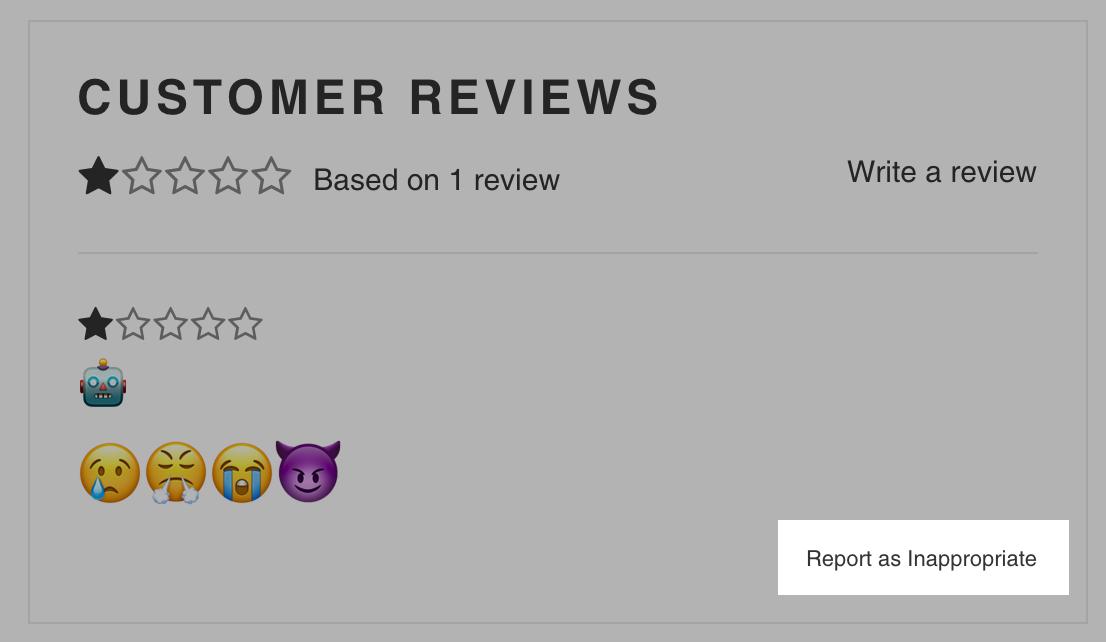
这些评论现在显示在 Shopify 后台的 Product Reviews 应用的已标记标签中。您可以在该位置取消发布任何已标记的评论或删除标记。
取消评论中的标记
标记为已标记的评论在网站上被人举报为不合适的内容。应检查这些评论是否存在不合适的内容,并决定是否删除标记或取消标记。
步骤:
在 Shopify 后台中,点击设置 > 应用和销售渠道。
在应用和销售渠道页面中,点击Product Reviews。
点击打开应用。
点击已标记。
点击具有您要取消的标记的评论。
在评论页面上,点击 Dismiss flag(取消标记)。
批量操作
使用批量操作菜单,您可以批量发布、取消发布、取消标记或删除评论。
步骤:
在 Shopify 后台中,点击设置 > 应用和销售渠道。
在应用和销售渠道页面中,点击Product Reviews。
点击打开应用。
使用复选框来选择想更改的评论。
在批量操作菜单中,选择您要执行的操作:
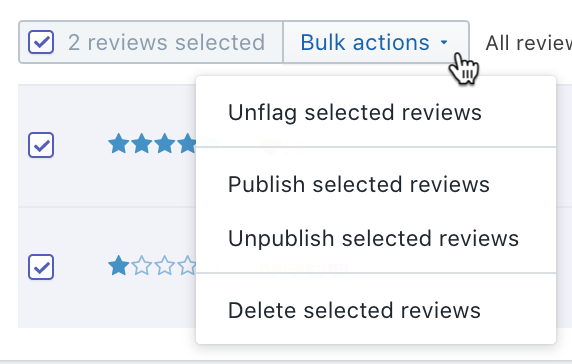
搜索评论
您可以使用搜索栏搜索产品评论标题中的关键字。
步骤:
在 Shopify 后台中,点击设置 > 应用和销售渠道。
在应用和销售渠道页面中,点击Product Reviews。
点击打开应用。
在搜索栏中输入搜索词。只有标题中包含该文本的评论才能被找到。
按 Enter(或 Mac 上的
return)。
评论排序
可以根据产品评论的评分、日期或状态来对评论进行排序。
步骤:
在 Shopify 后台中,点击设置 > 应用和销售渠道。
在应用和销售渠道页面中,点击Product Reviews。
点击打开应用。
点击评分、日期或状态列的标题。
回复评论
通过 Product Reviews,您可以公开回复评论。您的回复显示在网站上的评论旁边。这对于以透明方式回复关键评论或负面评论非常有用。
步骤:
在 Shopify 后台中,点击设置 > 应用和销售渠道。
在应用和销售渠道页面中,点击Product Reviews。
点击打开应用。
点击您想回复的评论。
在评论页面上的回复评论字段中输入您的回复。
完成后,点击发布回复。